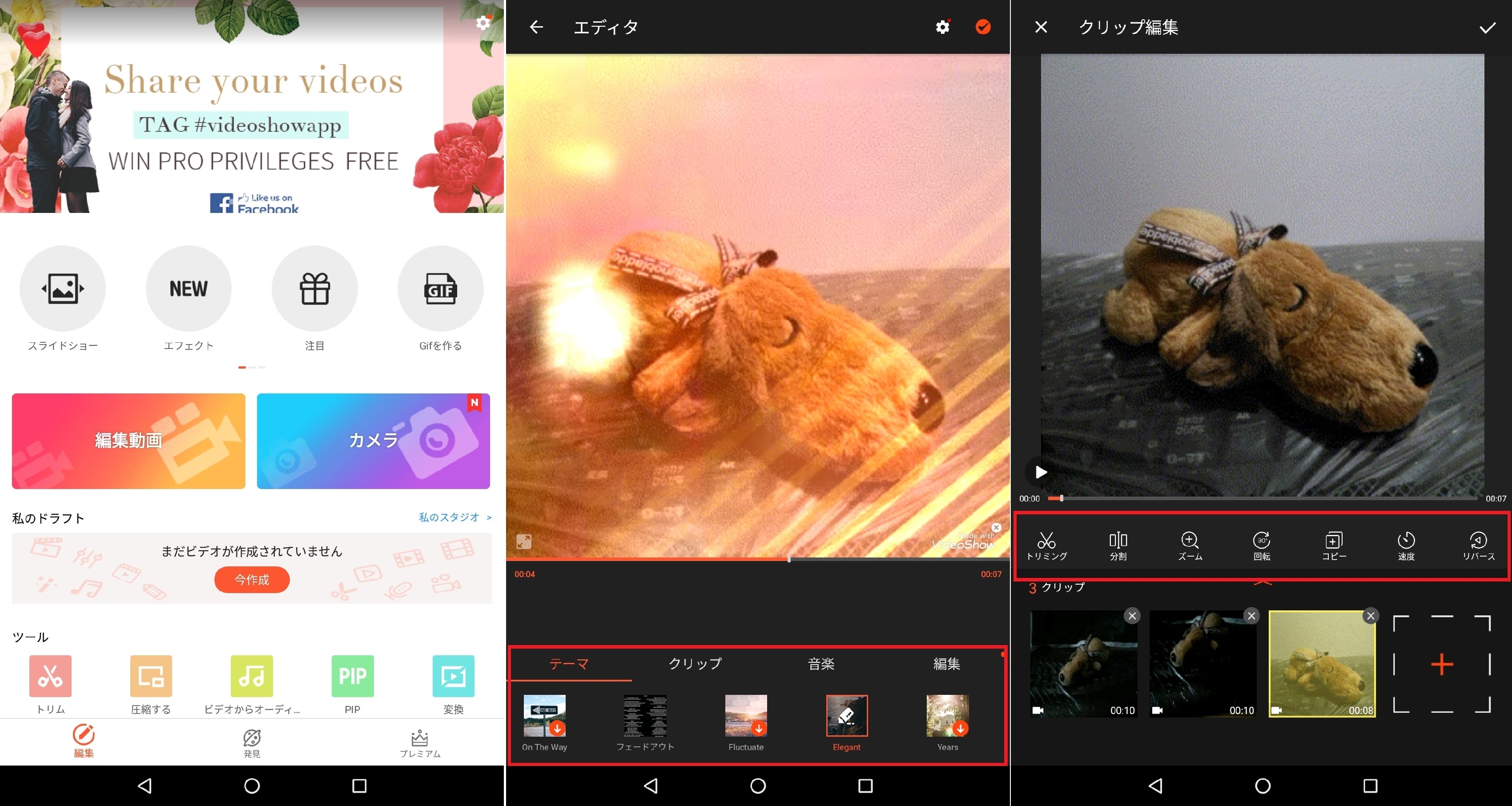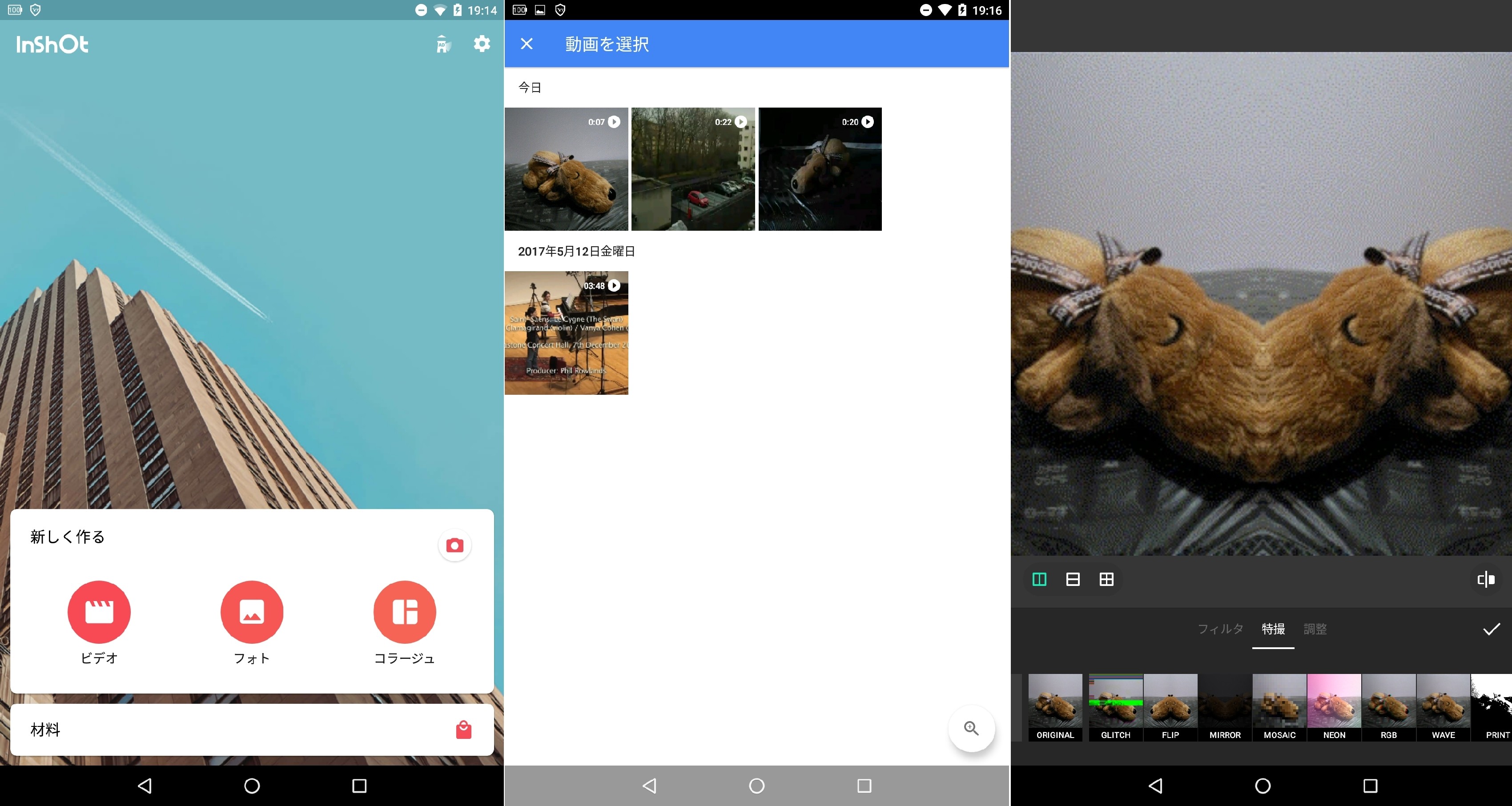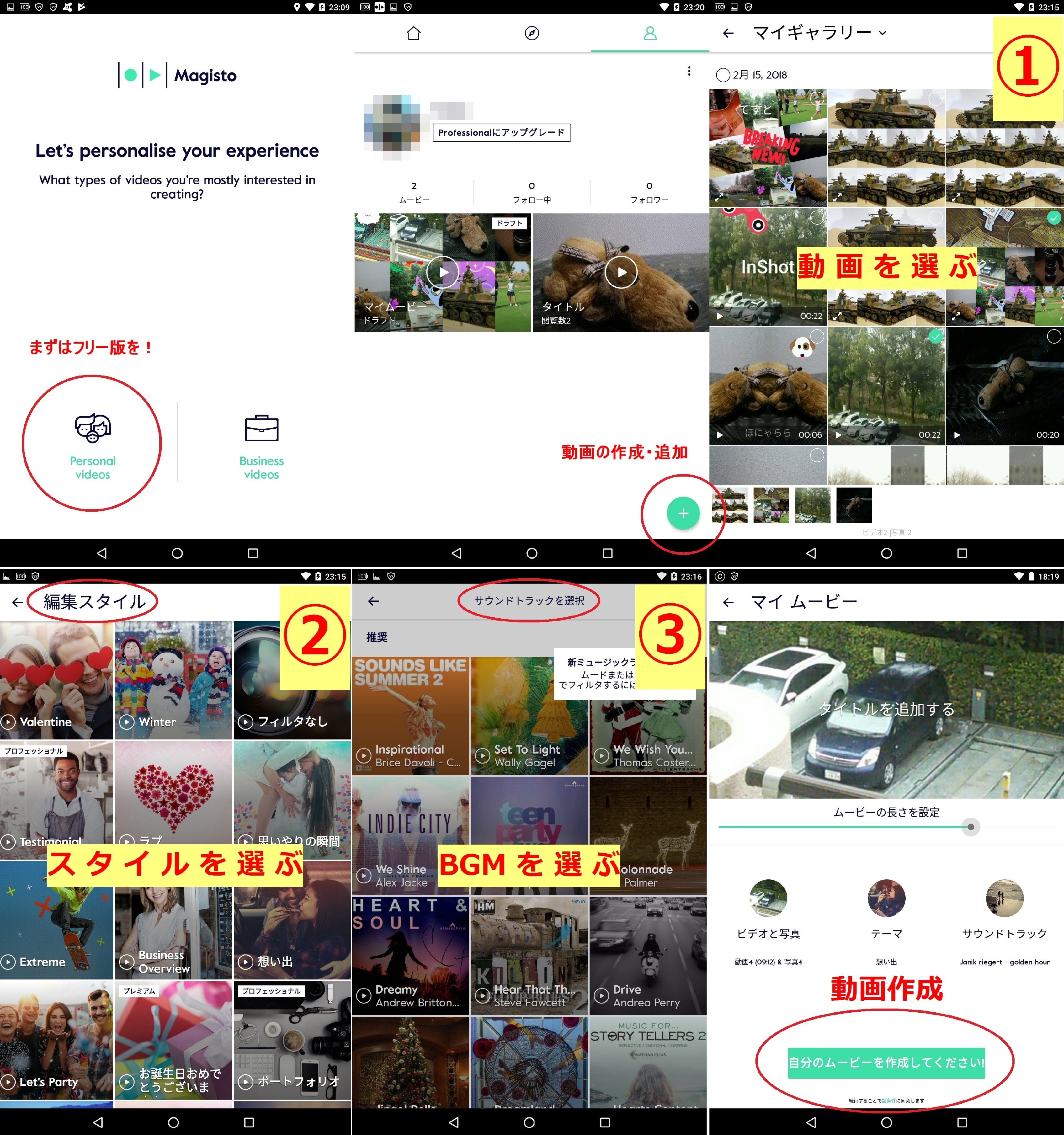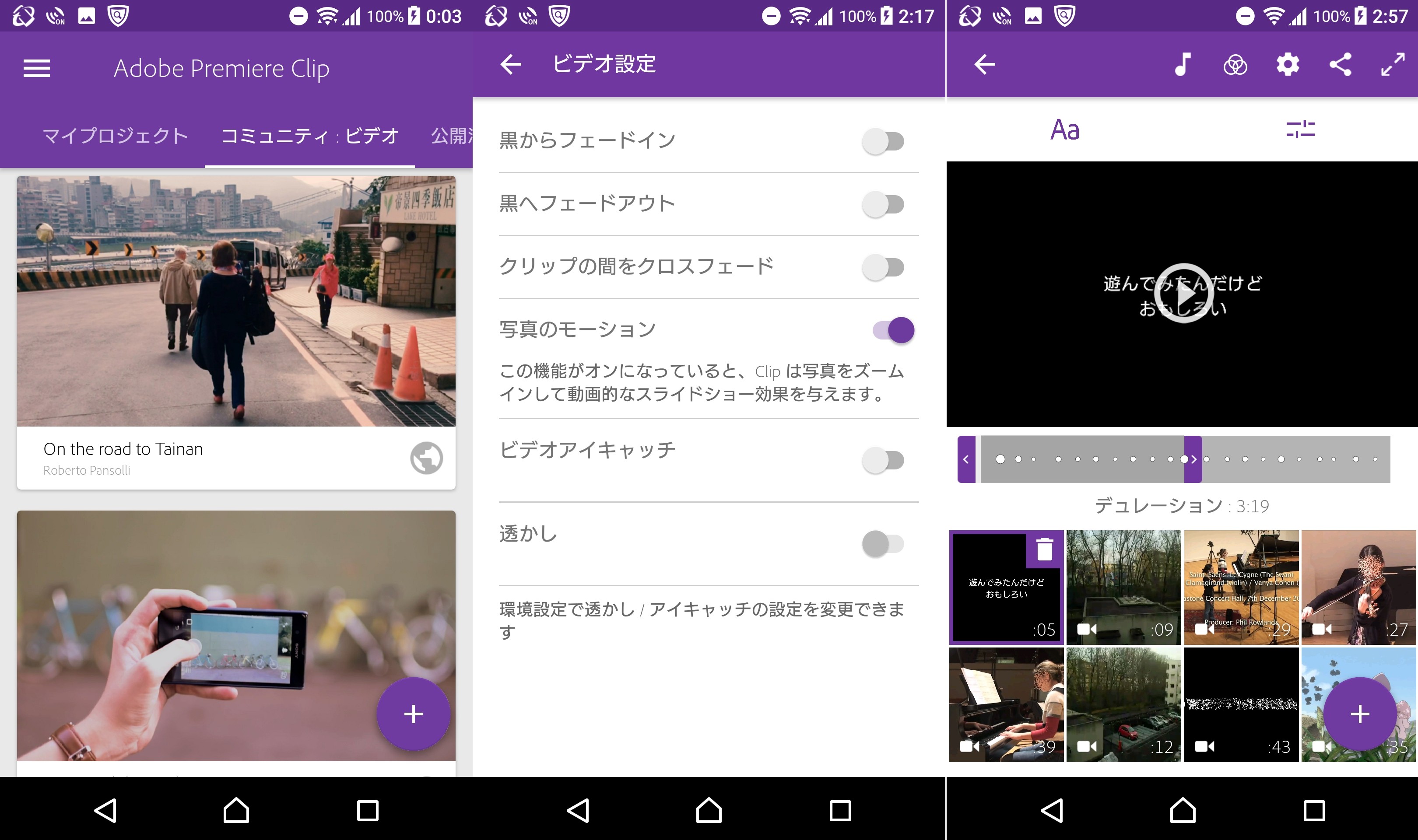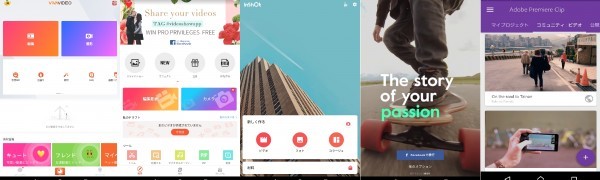
フリー版でプロ並みの動画編集ができる!? 簡単操作の動画編集アプリ5選
-
この記事をシェア
-
- VivaVideo - 動画編集&動画作成&ビデオ編集&動画加工
- 動画編集はVideoShow - ムービー作成アプリ
- InShot - 動画編集&動画作成&動画加工
- Magisto 動画エディター&ムービーメーカー
- Adobe Premiere Clip - 動画の作成、編集、共有アプリ
- フリー版(無料)の動画編集アプリで、ハイレベルな動画を作って楽しもう!
目次
(画像:著者撮影)
自分で撮影したビデオ動画をパソコンに取り込み、専用の編集ソフトを使ってオリジナルムービーに仕上げている人は多いのではないでしょうか。
パソコン用の編集ソフトはプロも使うほど高機能・多機能である反面、動画の取り込みに時間がかかったり、カット・ペーストや部分的なエフェクト追加作業など、意外と大変だったりするものです。
しかし昨今はスマホのカメラ機能が向上し、スマホで動画撮影をする人が増えてきました。
撮影した動画をそのままスマホで編集できる便利なアプリも、どれを選んだらよいか迷うほど増えています。
そこで今回は、比較的操作が簡単でわかりやすい、フリー版(無料)の動画編集アプリを選んで紹介いたします。
VivaVideo - 動画編集&動画作成&ビデオ編集&動画加工
(画像:著者撮影)
非常に簡単かつ多機能な動画作成・編集アプリです。
スマホで動画を撮影するか、保存された撮影済み動画(静止画も可)を基に、プリセットされたテーマを選ぶだけで“自動的に”動画を編集してくれます。
テーマにはあらかじめ、ふさわしいBGMや映像効果、テキスト字幕などが備わっているため、まるでプロモーションビデオのような動画を簡単に作れます。
テーマやBGMなどはあとから入れ替えることができますし、別のBGMを追加することもできます。
出来あがった動画は端末に保存したりSNSで共有したりできます。
編集機能としては、トリミング、動画分割、クリップコピー、再生速度変更、逆転再生などがあります。
これに映像フィルターやプリセットエフェクト、トランジション適用などを加えることで、多彩な動画編集を行うことができます。
ただしフリー版には制限があり、動画時間は最大5分間、保存画質は480P(SD)です。
また作成した動画には「VivaVideo」のロゴマークが付加されます。
有料版では動画時間は無制限、保存画質720P(HD)、ロゴマークなしとなり、広告も表示されなくなります。
さらにプラチナ会員になると1080P(フルHD)が使えます。
どうしても長時間動画が必要な方や高い画質を求める方は、有料版にアップグレードするとよいでしょう。
アップグレードすると、使用できるプリセットテーマや素材なども増えますが、かなり高額なものも含まれるので、アップグレード購入の際は十分検討することをお勧めします。
動画編集はVideoShow - ムービー作成アプリ
(画像:著者撮影)
「VideoShow」は、VivaVideoとほとんど同じ機能を持った動画編集アプリです。
トップ画面のデザインもインターフェースもそっくりで、見た目には同じアプリではないかと思うほどよく似ています。
両者の大きな違いは、編集できる動画時間の長さと保存可能な動画の画質で、「VideoShow」では動画時間が無制限、保存画質には720P(HD)が使えます。
プレミアム版(有料版)にアップグレードすれば1080P(フルHD)も使えますが、フリー版でここまでの機能が使えるのは、たいへん大きなポイントです。
作成動画を圧縮する機能も含まれており、画質は下がっても動画サイズを小さくできることは、スマホアプリとしてたいへん便利な機能と言えるでしょう。
加えて主に使用する機能ボタンがほぼすべてトップ画面に集まっており、しかも表示ボタンの日本語名が使用目的のわかりやすいものになっています。
操作と機能の内容をイメージしやすいので、初めて動画編集アプリを使う人で多機能を求める人には、特にお勧めできるアプリです。
もちろんSNSで共有する機能も含まれています。
またこのアプリには、音声付き動画から音声のみをmp3形式で取り出す機能が付いています。
音楽動画から音楽のみを取り出せるので、音楽ファンにはうれしい機能です。
ただし、この機能を使って取り出した音楽ファイルをSNS等で共有するときは、著作権問題に十分注意しましょう。
このアプリも有料素材には高額なものが含まれるので、その点には注意が必要です。
ダウンロードフリーの素材がたくさん用意されているので、まずはそれを使いこなしましょう。
InShot - 動画編集&動画作成&動画加工
(画像:著者撮影)
動画編集に必要な最低限の機能が備わった、シンプルな動画編集アプリです。
トリム・カット・マージ・文字挿入・再生速度変更・動画の左右反転(逆転再生ではない)など、編集に必要な基本機能がそろっています。
また、写真にさまざまな効果を加えて、まったく新しいイメージの写真にする機能、複数の写真を使ってコラージュを作る機能などがあります。
動画編集・写真編集アプリとして、コンパクトにまとまったとても良いアプリです。
ボーダーという機能を使うと、動画も写真も“正方形”内におさめることができるので、Instagramに投稿するときに便利ですし、もちろん他のSNSにも投稿できます。
保存画質は推奨サイズが示されますが、640P、720P、1080Pも選べます。
フリー版でここまでの動画画質を選べるものは多くありません。
しかもコンパクトで使いやすいので、スマホ中心に動画・写真編集をしたい人にお勧めです。
Magisto 動画エディター&ムービーメーカー
(画像:著者撮影)
世界で9千万人を超える人たちが使っている動画編集アプリです。
使用にはアカウント登録が必要ですが、Facebookなどのアカウントで登録できます。
動画専用SNSのような形式になっているので、2度目以降の起動画面はタイムライン風の画面になります。
動画の作成・追加は、画面右下の「+」マークを押し、新しい動画を作成して投稿(保存)していく、というスタイルになります。
AIによる自動編集が実現されており、普段何気なく撮りためた動画や写真を、簡単な操作で雰囲気たっぷりな編集済み動画に仕上げてくれます。
- 編集したい写真や動画を選ぶ
- 編集スタイルを選ぶ
- BGM(サウンドトラック)を選ぶ
たったこれだけで“自動的に編集”された動画が数分間で完成します。
完成すると通知が届き(端末の通知設定をONにしておく必要があります)画面に“ドラフト”として表示されるので、これをタップすると完成した動画が見られます。
ここで「保存ボタン」を押すと、アカウント登録時に「マイパブリックタイムライン」と「○○(登録名)さんの非公開アルバム」がMagisto上に作成されているので、どちらかに保存します。
SNSのタイムラインに動画を投稿するようなイメージで、動画はMagisto上で見ることになります。
保存の際、他のSNSに動画を投稿することもできます。
細かい編集作業をすべて自分の手でやりたい人には不向きですが、イメージビデオのようなものを簡単に作りたい人には、特にお勧めできるアプリです。
注意すべき点は、作成した動画を自分の端末にダウンロードするには“課金”が必要になることです。
プレミアム版やプロフェッショナル版にアップグレードすれば、さらに長時間動画や高画質動画を扱えますが、使用権を継続購入する形式なので、うっかりするとたいへん高額になってしまいます。
アップグレードの際は十分に検討してから決めるようにしましょう。
Adobe Premiere Clip - 動画の作成、編集、共有アプリ
(画像:著者撮影)
Adobe社が提供するモバイル端末用の動画編集アプリです。
使用には登録が必要ですが、Adobe IDをお持ちの方はそのIDでサインインできます。
動画編集は「マイプロジェクト」から行います。
端末に保存された動画や写真を選ぶか新たに撮影し、「自動編集」「カスタム編集」のどちらかを選んで編集します。
自動編集を選ぶと、BGMが自動的に選ばれ、すべてが自動編集された動画ができあがります。
BGMは別のものに変えることもでき、BGMの音程を変えずに動画の再生速度を変えて編集することもできます。
複数の動画を選んで自動編集を行った場合は、クリップを入れ替えることで動画の内容を組み替えることができますし、不要なクリップは削除してしまうこともできます。
これらは操作の途中で、カスタム編集に切り替えることができます。
カスタム編集では、明るさ変更、動画音声のオン・オフや音量変更、動画再生速度変更、クリップの複製や分割などができ、クリップ間のクロスフェードも簡単に行えます。
またクリップ表示の長さ(デュレーション)を簡単に変更できるので、再生される動画の印象を変化させることができます。
さらに細かい編集機能を必要とするときは、Adobe Premiere Clipで行なったプロジェクトをPremiere Pro CC(デスクトップ用高機能編集ソフト)に移行して作業を続けることができます。
「Adobe Premiere Clip」は、拡張性を持った優れた動画編集アプリと言えます。
動画保存画質は、720Pと1080Pが選べます。
無料のフリー版でこれだけのことが行なえるので、初めて動画編集をやってみようという人にお勧めできます。
フリー版(無料)の動画編集アプリで、ハイレベルな動画を作って楽しもう!
スマホ用の動画編集アプリでは質の高い動画は作れないと、あきらめてはいないでしょうか。
パソコン用の専用ソフトには少し及ばないものの、非常に高機能・高性能なアプリが揃っているので、驚くほどきれいな動画を作ることができます。
ぜひ用途に最適なものを選んで使いこなし、プロなみの自作動画を作ってみてはいかがでしょうか。